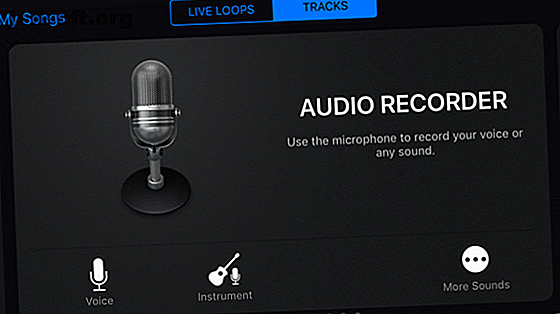
Hoe u gratis beltonen op uw iPhone kunt maken
Advertentie
Aangepaste beltonen zijn een geweldige manier om uw telefoon te personaliseren. iPhone-bezitters kunnen nieuwe beltonen kopen via iTunes, maar dat is veel geld om uit te geven aan zoiets eenvoudigs.
Er is een betere manier: wist je dat je ook op je iPhone beltonen kunt maken? Je kunt elk geluid opnemen of je eigen muzikale meesterwerk maken en er met de telefoon in je zak een beltoon van maken. Het is gemakkelijk om elk niet-beschermd muzieknummer op je apparaat te nemen en er een beltoon van te maken.
Wat je nodig hebt
U hoeft geen dure muziekapp van derden te downloaden 8 Music Maker iPhone-apps om overal muziek te maken 8 Music Maker iPhone-apps om overal muziek te maken Hebt u een muziekmaker-app voor uw iPhone nodig? Met deze iOS-muziekproductie-apps kun je overal muziek maken. Lees meer om beltonen op uw iPhone te maken. U kunt Apple's eigen GarageBand gebruiken, gratis verkrijgbaar in de App Store. Het werkt op elke iPhone of iPad met iOS 11 of hoger. Om te controleren welke versie van iOS u op uw apparaat hebt, gaat u naar de app Instellingen, tikt u op Algemeen en kiest u Software-update .
Het is eenvoudig om uw gemaakte GarageBand-track op te slaan in iCloud. Vervolgens kunt u het openen op elke andere iPhone, iPad of zelfs de Mac-versie van GarageBand.
GarageBand is een krachtige multitrack-muzieksequencer die je kunt gebruiken om professioneel klinkende nummers te maken. Met deze tutorial ga je echter een bestaand muzieknummer nemen en er een beltoon van maken. Het gebeurt allemaal precies op uw iPhone - geen computer nodig. Laten we beginnen.
Downloaden: GarageBand voor iOS | Mac (gratis)
Stap 1: Maak een GarageBand-project
Tik op het GarageBand-pictogram op uw telefoon om het te openen. Als je de app eerder hebt gebruikt, zie je een lijst met projecten die je al hebt gemaakt. Uw beltoon moet deel uitmaken van een eigen project, dus om een nieuwe te maken, tikt u op de plusknop in de rechterbovenhoek en selecteert u het tabblad Tracks .
Nu kunt u zijwaarts vegen om te kiezen tussen een van de ingebouwde instrumenten, de geluidsbibliotheek (inclusief vooraf opgenomen geluiden en loops) en de audiorecorder. Om een bestaand nummer in uw nieuwe project te importeren, kiest u Audio Recorder door erop te tikken.

Het scherm Audio Recorder is helemaal ingesteld voor het opnemen van geluiden, wat een leuke manier kan zijn om nieuwe beltonen te maken. Maar als je een bestaand muziekstuk in een beltoon wilt veranderen, heb je geen van die leuke bedieningselementen nodig.
Tik in plaats daarvan op het derde pictogram links bovenaan het scherm (hieronder weergegeven met een pijl) om naar het hoofdbewerkingsscherm te gaan.

Stap 2: importeer muziek
GarageBand kan elk onbeveiligd muzieknummer op uw iPhone importeren. Het kan dit ook doen voor nummers op plaatsen waar je iPhone toegang toe heeft, zoals je iCloud- of Dropbox-account bijvoorbeeld.
Onbeschermde muziek is muziek waaraan geen DRM (Digital Rights Management) is gekoppeld. Nummers die zijn gedownload van iTunes zijn meestal niet toegankelijk, hoewel we hebben laten zien hoe je je iTunes-muziek in beltonen kunt veranderen Hoe je gratis iPhone-beltonen maakt of importeert met iTunes Hoe je gratis iPhone-beltonen maakt of importeert met iTunes, of u kunt gratis uw eigen meldingen maken of importeren met deze handleiding. Lees meer op uw bureaublad. Er zijn echter nog tal van andere plaatsen om muziek te downloaden, waaronder veel gratis.
Om een nummer te importeren, klikt u op het lus-pictogram (tweede van rechts) bovenaan het hoofdbewerkingsscherm van GarageBand.

Tik op Bestanden en vervolgens op Items in de app Bestanden om alle muziekbestanden te bekijken die op uw iPhone zijn opgeslagen. Hieronder zie je een nummer dat we hebben gedownload uit het gratis muziekarchief en opgeslagen in iCloud. Als u op een bestand tikt, wordt dit naar uw telefoon gekopieerd.

Nadat het door u gekozen bestand naar uw iPhone is gedownload, keert u terug naar het tabblad Bestanden . Tik vervolgens met je vinger op het nummer dat je als beltoon wilt gebruiken, houd het vast en sleep het omhoog naar de bovenkant van het scherm. De lijst met bestanden wordt verborgen zodat u het nummer als volgt in de hoofdeditor kunt plaatsen:

U kunt naar de muziek luisteren die u hebt geïmporteerd door op de knop Afspelen boven aan het scherm te tikken. Als je gewoon van dit nummer een beltoon wilt maken zonder wijzigingen aan te brengen, dan ben je bijna klaar!
Stap 3: Exporteer de beltoon
Voordat je de muziek in een beltoon kunt veranderen, moet je teruggaan naar de lijst met projecten. Tik op het naar beneden gerichte driehoekje linksboven en tik vervolgens op Mijn liedjes . GarageBand brengt je terug naar de projectlijst, waar je nieuwe nummer wordt weergegeven als My Song . Als u de naam wilt wijzigen, tikt u erop en houdt u deze vast om het contexmenu te openen en kiest u Naam wijzigen .
Als je klaar bent om van je muzieknummer een beltoon te maken, heb je het contextmenu opnieuw nodig. Blijf uw project aanraken, kies Delen in het pop-upmenu en selecteer vervolgens Beltoon .
Je kunt de naam van de beltoon hier opnieuw wijzigen als je wilt; anders tikt u gewoon op Exporteren . Het duurt een paar seconden voordat GarageBand zijn magie werkt, dan zie je een scherm als dit:

Nu kunt u op OK tikken om terug te keren naar de projectlijst of Geluid gebruiken om de beltoon meteen te gebruiken. Dat geeft je drie opties:
- Standaard beltoon: hiermee wordt het nummer ingesteld als uw normale beltoon.
- Standaard teksttoon: zorgt ervoor dat dit nummer wordt afgespeeld telkens wanneer u een sms-bericht ontvangt.
- Toewijzen aan contactpersoon: met deze optie kunt u het nummer toewijzen als beltoon voor een bepaalde contactpersoon in uw adresboek.

Hoe beltonen op iPhone te veranderen
Als u uw nieuwe beltoon niet vanuit GarageBand toewijst, kunt u deze op elk gewenst moment instellen. Ga naar de app Instellingen, kies Geluiden en tik vervolgens op Beltoon . Uw op maat gemaakte beltonen worden bovenaan de lijst weergegeven, vooral de standaardbeltonen die bij uw telefoon zijn geleverd.
Als je je beltoon voor een bepaalde vriend of familielid wilt gebruiken, kun je die persoon selecteren in de app Contacten, tik op Bewerken en kies vervolgens Beltoon of Teksttoon om je nieuwe meesterwerk te gebruiken.
Ultra-gepersonaliseerde beltonen
GarageBand is een echt krachtige app voor het maken van muziek. Je bent niet beperkt tot het gebruik van bestaande muzieknummers; u kunt uw eigen compositie maken met behulp van de ingebouwde instrumenten. Je kunt ook geluiden of muziek opnemen via de microfoon van je iPhone.
Dat is een geweldige manier om ultra-gepersonaliseerde beltonen te maken voor individuele contacten. U kunt bijvoorbeeld iemand opnemen die zingt of zijn eigen naam zegt en deze gebruiken als beltoon voor die persoon.
De mogelijkheden zijn bijna eindeloos, wat betekent dat u een eindeloze voorraad unieke en gratis beltonen heeft.
Als je hier geen last van wilt hebben, bekijk dan de beste ringtone downloadsites Ontvang gratis ringtones voor de iPhone met deze sites Krijg gratis ringtones voor de iPhone met deze sites Wil je gratis ringtones downloaden voor iPhone? U hoeft niet hard te zoeken, omdat deze websites enorme collecties te bieden hebben. Lees in plaats daarvan meer. En vergeet niet dat het instellen van een nieuwe beltoon slechts een van de belangrijke iPhone-tweaks is die je moet maken. Als u een Android-gebruiker bent en uw beltoon wilt aanpassen, raadpleegt u deze handleiding voor het installeren van aangepaste beltonen op uw telefoon.
Ontdek meer over: f, GarageBand, iPhone Tips, Ringtones.

